声明:参考博客
http://www.ruanyifeng.com/blog/2015/12/git-cheat-sheet.html
http://www.ruanyifeng.com/blog/2012/07/git.html
一、Git工作流程图
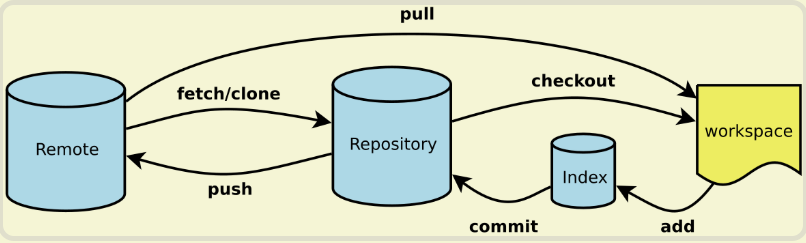
Workspace:工作区 Index / Stage:暂存区 Repository:仓库区(或本地仓库) Remote:远程仓库
二、Git的安装和配置
1、安装
1、liunx Centos为例 yum install git 如果你在基于 Debian 的发行版上,请尝试用 apt-get: apt-get install git 2、Mac安装 在mac安装git,最简单是用brew包管理 安装homebrew,然后通过homebrew安装Git:brew install git 3、Windows安装 在Windows上使用Git,可以从Git官网直接下载安装程序,然后按默认选项安装即可。 安装完成后,在开始菜单里找到“Git”->“Git Bash”,即可使用! 4、linux上的config配置 每台计算机上只需要配置一次,程序升级时会保留配置信息。 你可以在任何时候再次通过运行命令来修改它们。 Git自带一个 git config 的工具来帮助设置控制 Git 外观和行为的配置变量。 这些变量存储在三个不同的位置: /etc/gitconfig 文件: 包含系统上每一个用户及他们仓库的通用配置。 如果使用带有 --system 选项的 git config 时,它会从此文件读写配置变量。 ~/.gitconfig 或 ~/.config/git/config 文件:只针对当前用户。 可以传递 --global 选项让 Git 读写此文件。 当前使用仓库的 Git 目录中的 config 文件(就是 .git/config):针对该仓库。 --local 当前仓库配置 5、配置用户信息 设置你的用户名称与邮件地址(这个很重要) 每一个 Git 的提交都会使用这些信息,并且它会写入到你的每一次提交中,不可更改 $ git config --global user.name "your name" $ git config --global user.email "your email" 6、git配置相关命令 yum install git -y 安装git git --version 查看git版本 git config --system --list 查看系统所有linux用户的通用配置,此命令检查/etc/gitconfig git config --global --list 查看当前linux用户的配置,检查~/.gitconfig文件 git config --local --list 查看git目录中的仓库配置文件,.git/config文件 git config --global user.name "your name" 配置当前linux用户全局用户名,这台机器所有git仓库都会用这个配置 git config --global user.email "your email" 配置当前linux用户全局邮箱 git config --global color.ui true 配置git语法高亮显示 git config --list 列出git能找到的所有配置,从不同的文件中读取所有结果 git config user.name 列出git某一项配置 git help 获取git帮助 man git man 手册 git help config 获取config命令的手册
2、如何配置github
1.在电脑本地新建一个空文件夹 git init # 初始化本地仓库 2.配置git用户名和邮箱 git config --global user.name "写你的用户名" git config --global user.email "写你的邮箱" 3.github上配置秘匙 ssh-keygen -t rsa -b 4096 -C "你刚才配置的邮箱" # 遇到需要输入的全按enter即可 # 生成的秘匙默认在 ~/.ssh 目录下,把公匙(pub后缀的那个文件打开即可)复制到github上 vim ~/.ssh/id_rsa.pub 4.添加仓库 首先在github上新建一个仓库,然后添加远程仓库 git remote add origin git@github.com:xxx/xxxx.git # 远程仓库地址 5.git可正常使用了
三、Git命令
1、新建代码库
# 在当前目录新建一个Git代码库 $ git init # 新建一个目录,将其初始化为Git代码库 $ git init [project-name] # 下载一个项目和它的整个代码历史(克隆下来的远程仓库别名默认是:origin) $ git clone [url]
2、配置
Git的设置文件为.gitconfig,它可以在用户主目录下(全局配置),也可以在项目目录下(项目配置)
# 显示当前的Git配置 $ git config --list # 编辑Git配置文件 $ git config -e [--global] # 设置提交代码时的用户信息 $ git config [--global] user.name "[name]" $ git config [--global] user.email "[email address]"
3、增加/删除文件
# 添加指定文件到暂存区 $ git add [file1] [file2] ... # 添加指定目录到暂存区,包括子目录 $ git add [dir] # 添加当前目录的所有文件到暂存区 $ git add . # 添加每个变化前,都会要求确认 # 对于同一个文件的多处变化,可以实现分次提交 $ git add -p # 删除工作区文件,并且将这次删除放入暂存区 $ git rm [file1] [file2] ... # 停止追踪指定文件,但该文件会保留在工作区 $ git rm --cached [file] # 改名文件,并且将这个改名放入暂存区 $ git mv [file-original] [file-renamed]
4、代码提交
# 提交暂存区到仓库区 $ git commit -m [message] # 提交暂存区的指定文件到仓库区 $ git commit [file1] [file2] ... -m [message] # 提交工作区自上次commit之后的变化,直接到仓库区 $ git commit -a # 提交时显示所有diff信息 $ git commit -v # 使用一次新的commit,替代上一次提交 # 如果代码没有任何新变化,则用来改写上一次commit的提交信息 $ git commit --amend -m [message] # 重做上一次commit,并包括指定文件的新变化 $ git commit --amend [file1] [file2] ...
5、分支
# 列出所有本地分支 $ git branch # 列出所有远程分支 $ git branch -r # 列出所有本地分支和远程分支 $ git branch -a # 新建一个分支,但依然停留在当前分支 $ git branch [branch-name] # 新建一个分支,并切换到该分支 $ git checkout -b [branch]
# 以某个远程分支为基准,创建新的分支
$ git checkout -b [branch] [master/develop] # 新建一个分支,指向指定commit $ git branch [branch] [commit] # 新建一个分支,与指定的远程分支建立追踪关系 $ git branch --track [branch] [remote-branch] # 切换到指定分支,并更新工作区 $ git checkout [branch-name] # 切换到上一个分支 $ git checkout - # 建立追踪关系,在现有分支与指定的远程分支之间 $ git branch --set-upstream [branch] [remote-branch] # 合并指定分支到当前分支 $ git merge [branch] # 选择一个commit,合并进当前分支 $ git cherry-pick [commit] # 删除分支 $ git branch -d [branch-name] # 删除远程分支 $ git push origin --delete [branch-name] $ git branch -dr [remote/branch]
6、标签
# 列出所有tag $ git tag # 列出所有v1.xx的tag $ git tag -l "v1.*" # 新建一个tag在当前commit $ git tag [tagName] # 新建一个tag在指定commit $ git tag [tagName] [commit] # 给tag添加备注 $ git tag -a [tagName] -m "备注信息" # 查看tag信息 $ git show [tagName] # 提交指定tag $ git push [remote] [tagName] # 提交所有tag $ git push [remote] --tags # 删除本地tag $ git tag -d [tagName] # 删除远程tag $ git push origin :refs/tags/[tagName] $ git push origin --delete [tagName] # 新建一个分支,指向某个tag $ git checkout -b [branch] [tagName]
7、查看信息
# 显示有变更的文件 $ git status # 显示当前分支的版本历史 $ git log # 显示commit历史,以及每次commit发生变更的文件 $ git log --stat # 搜索提交历史,根据关键词 $ git log -S [keyword] # 显示某个commit之后的所有变动,每个commit占据一行 $ git log [tag] HEAD --pretty=format:%s # 显示某个commit之后的所有变动,其"提交说明"必须符合搜索条件 $ git log [tag] HEAD --grep feature # 显示某个文件的版本历史,包括文件改名 $ git log --follow [file] $ git whatchanged [file] # 显示指定文件相关的每一次diff $ git log -p [file] # 显示过去5次提交 $ git log -5 --pretty --oneline # 显示所有提交过的用户,按提交次数排序 $ git shortlog -sn # 显示指定文件是什么人在什么时间修改过 $ git blame [file] # 显示暂存区和工作区的差异 $ git diff # 显示暂存区和上一个commit的差异 $ git diff --cached [file] # 显示工作区与当前分支最新commit之间的差异 $ git diff HEAD # 显示两次提交之间的差异 $ git diff [first-branch]...[second-branch] # 显示今天你写了多少行代码 $ git diff --shortstat "@{0 day ago}" # 显示某次提交的元数据和内容变化 $ git show [commit] # 显示某次提交发生变化的文件 $ git show --name-only [commit] # 显示某次提交时,某个文件的内容 $ git show [commit]:[filename] # 显示当前分支的最近几次提交 $ git reflog
8、远程同步
# 下载远程仓库的所有变动 $ git fetch [remote] # 显示所有远程仓库 $ git remote -v # 显示某个远程仓库的信息 $ git remote show [remote] # 增加一个新的远程仓库,并命名 $ git remote add [shortname] [url] # 取回远程仓库的变化,并与本地分支合并 $ git pull [remote] [branch] # 上传本地指定分支到远程仓库 $ git push [remote] [branch] # 强行推送当前分支到远程仓库,即使有冲突 $ git push [remote] --force # 推送所有分支到远程仓库 $ git push [remote] --all
9、撤销
1.git reset HEAD -- <file> 将<file>从缓存区清除,回到工作区 2.git checkout -- <file> 将工作区的内容清除,先从缓存区中拉取版本还原,如果没有再到版本库中拉取还原 # 这两步就相当于:git reset --hard commit_id 3.删除新增的文件 想批量删除branch中新加的文件,git reset --hard是不行的, 也就是说上面两步是清除了新改动但还没有commit的内容,下面这一步是清除新增但还没commit的文件: git clean -df -- . # 删除所有新增的文件和目录 git clean -df a.txt # 删除a.txt文件 参数: d: 删除目录 f: 删除文件 4.清理所有 # 三个命令一起使用,可以将项目所有的改动清理掉 git reset HEAD -- . git checkout -- . git clean -df -- .
10、其他
# 生成一个可供发布的压缩包 $ git archive
四、Git的应用
1、本地连接远程仓库
连接远程仓库的方式:1.https 2.ssh # 为什么要配置公钥和私钥: Git使用https协议,每次pull, push都要输入密码,相当的烦。 使用git协议,然后使用ssh密钥。这样可以省去每次都输密码。 公钥我们一般是给服务器的,他们到时候在权限中加入我给的公钥,然后当我从远地仓库中下载项目的时候,我在git clone xxx的时候,那个服务器我通过他的绑定的公钥来匹配我的私钥,这个时候,如果匹配,则就可以正常下载,如果不匹配,则失败. 大多数 Git 服务器都会选择使用 SSH 公钥来进行授权。系统中的每个用户都必须提供一个公钥用于授权,没有的话就要生成一个。 # SSH公私匙的配置 1.在本地用户目录下生成公钥私钥 ssh-keygen -t rsa -C "your_email@example.com" 2.结果会在C:UsersAdministrator.ssh生成两个.ssh文件,存放你的公钥私钥 3.把公钥放入GitHub # 命令 1.添加远程仓库 git remote add [shortname] [ssh地址] 2.查看连接的远程仓库的别名 git remote 3.推送代码到远程仓库 git push [shortname] [branch] 4.克隆仓库 git clone 仓库地址 --> 当你克隆了别人的仓库后,默认给仓库命名为origin 5.再次把代码推送到远程仓库 git push origin master # 把master分支推送到远程仓库 6.从远程仓库拉代码到本地 git pull origin master # 注意 如果没有配置SSH key就只能clone代码不能push上去(只读),也就是说你的SSH key对应你github的仓库 GitHub允许添加多个Key。加入有多台电脑,你一会儿在公司提交,一会儿在家里提交, 只要把每台电脑的Key都添加到GitHub,就可以在每台电脑上往GitHub推送了。
2、上传分支代码到远程仓库
1、建立本地仓库 在你的工作目录下输入命令:git init # 建立本地仓库 2、将代码提交到本地仓库 git add . 或者指定提交某个文件 git add [file] git commit -m "test commit" 或指定提交某个文件 git commit [file] -m "提交信息" 3、在本地仓库中连接上一个远程仓库并给远程仓库起一个别名 git remote add origin git@XX.XX.XX.git # 给远程仓库起别名,可以是任意的,但一般用origin 或者 git clone git@XX.XX.XX.git # 默认也会给远程仓库起了个别名,也是origin 4、把本地的代码提交的远程仓库上 1)首先要建立本地的分支,并切换到该分支上(本地建立完分支,默认是在master分支上) git branch my_branch # 创建本地分支 git checkout my_branch # 切换到这个本地分支 或者直接一条命令 git checkout -b my_branch # 创建本地分支并切换到此分支 或者 git checkout -b my_branch origin/develop # 以远程仓库的develop分支为基准,创建本地分支(即my_branch的代码跟develop分支的一样的) 2)把代码push到远程仓库 命令:git push <远程仓库名> <本地分支名>:<远程分支名> 应用: 1, git push origin my_branch # origin是刚才我们为远程仓库起的别名,使用本地的对应分支来更新对应的远程分支 命令中的本地分支是指将要被推送到远端的分支,而远程分支是指推送的目标分支,即将本地分支合并到远程分支。 如果省略远程分支名,则表示将本地分支推送与之存在”追踪关系”的远程分支(通常两者同名),如果该远程分支不存在,则会被新建。 这里的含义是将本地my_branch这个分支提交到远程仓库上面。如果远程仓库没有这个分支,那么也会新建一个该分支。 2,另一种方法,可以指定提交到远程仓库的某个分支上。如下,是将my_branch分支提交到远程仓库的master上面 git push origin my_branch:master 5、从远程仓库拉取代码到本地分支 1.git pull <远程仓库名> <远程分支名>:<本地分支名> git pull origin my_branch # 将远程指定分支(my_branch) 拉取到本地当前分支上 git pull origin my_branch:local_branch # 将远程指定分支(my_branch) 拉取到本地local_branch分支上 2.fetch 2-1. git fetch origin master 或者 git fetch --all # 从远程的origin仓库的master分支下载到本地当前的分支 git merge origin/master # 把远程下载下来的代码合并到本地仓库 2-2. git fetch origin master:temp # 从远程的origin仓库的master分支下载到本地并新建一个分支temp(但不会切换到temp分支) git merge temp # 合并temp分支到本地当前分支 6、删除分支 1.删除本地分支: git branch -D my_branch # 删除本地my_branch分支 2.删除远程分支 2-1.如果省略本地分支名,则表示删除指定的远程分支,因为这等同于推送一个空的本地分支到远程分支,这条命令是删除远程my_branch分支。 git push origin :my_branch 2-2. git push origin --delete my_branch
3、从远程仓库更新代码到本地
fetch更新本地仓库几种方式: # 方法一 $ git fetch origin master 或者 git fetch --all # 从远程的origin仓库的master分支下载到本地当前的分支 $ git merge origin/master # 把远程下载下来的代码合并到本地仓库 # 方法二 $ git fetch origin master:temp # 从远程的origin仓库的master分支下载到本地并新建一个分支temp(但不会切换到temp分支) $ git diff temp # 比较本地当前分支和temp分支的不同 $ git merge temp # 合并temp分支到本地当前分支 $ git branch -d temp # 删除temp
# 方法三
$ git pull origin feature # 拉取远程仓库origin下的feature分支(需要手动解决冲突)
4、解决本地代码还没push上去,但是想从远程拉取最新代码
""" git stash会把所有未提交的修改(包括暂存的和非暂存的)都保存起来,用于后续恢复当前工作目录。 储藏(stash)可以获取你工作目录的中间状态——也就是你修改过的被追踪的文件和暂存的变更——并将它保存到一个未完结变更的堆栈中,随时可以重新应用。 """ # 操作命令 1、git stash 将本地代码stash到仓库中。可以使用git stash save ***定义自己的标记,方便以后查询 2、git pull 将远程代码拉取到本地。 3、git stash list查看本地仓库中都存储了几个stash版本。 4、git stash pop 将仓库中的代码合到本地最新代码中。 5、git stash pop默认将最近一次stash操作合并到本地代码中,也可以通过git stash pop stash@{Number}指定将某次stash的内容合并到本地代码中。 6、git stash pop命令在合并代码的同时,会把仓库中对应的内容弹出。如果只想查看,而不想弹出内容,可以使用git stash apply命令进行操作。 7、git stash -h 查看git stash帮助 8、git stash show 显示stash合并到本地代码后,哪些文件会修改,以及修改的概述 9、git stash show -p stash@{0} 显示修改的详细内容 10、如果想要删除stash保存的内容: git stash clear # 注意这是清空你所有的内容 git stash drop stash@{0} # 这是删除第一个队列
5、分支管理常用命令
多分支管理常用命令: git checkout -b xxx(新分支名) xxx(源分支名,不指定的默认为当前分支),-B表示,如果新分支名存在,则删除原来的分支再新建 git pull origin xxx(分支名),最好不要直接git pull,要加上仓库和分支名,否则,容易导致pull的分支不是自己想要的 git merge origin/xxx,在执行merge前,最好先git fetch --all,把远端的仓库代码同步到本地的origin git rebase -i xxx(节点),合并节点只能在最后提merge的时候用,开发过程中不要用。并且,如果当前分支有一个merge节点,rebase不能包括这个merge节点 git cherry-pick xxx(节点),最好不用
6、git pull --rebase
1.git pull和git pull --rebase的区别 git pull相当于:git fetch + git merge FETCH_HEAD git pull --rebase相当于:git fetch + git rebase FETCH_HEAD 2.merge 和 rebase的区别 现在我们有这样的两个分支,test和master,提交如下 D---E mytest / A---B---C---F--- master 2-1.在本地master分支执行合并命令 git pull origin mytest 提交记录结果如下: A---B---'D'---C---'E'---F---'G'--- 会生成一个新的提交记录信息 G 这样的话,就会对提交记录有污染 2-2.在本地master分支执行合并命令 git pull --rebase origin mytest 提交记录结果如下: A---B---'D'---C---'E'---F--- 并不会生成额外的提交记录信息 3.小结 merge操作会生成一个新的节点,之前的提交分开显示。 而rebase操作不会生成新的节点,是将两个分支融合成一个线性的提交。 4.合并代码冲突问题 git pull 产生冲突时,相当于merge操作遇到冲突,当前merge不能继续进行下去。 解决冲突的方法: 1,手动修改冲突内容后,git add . && git commit -m "xxx" 2,手动修改冲突内容后,git add . && git merge --continue 中断合并: 如果想要中断merge操作:git merge --abort git pull --rebase 产生冲突时,相当于rebase操作遇到冲突,会中断rebase,同时会提示去解决冲突。 解决冲突的方法: 1,手动解决冲突后,git add . && git rebase –-continue 继续操作,这样git会继续apply余下的补丁。 2,或者 git rebase -–skip 直接忽略冲突(一般不用这么做) 中断合并: 在任何时候,都可以用:git rebase --abort 参数来终止rebase的行动,并且分支会回到rebase开始前的状态
7、删除文件
在Git中,删除也是一个修改操作
1.当我们需要删除暂存区或分支上的文件, 同时工作区也不需要这个文件了, 可以使用 git rm file_path git commit -m 'delete somefile' """ 如果你是删错了,在没有commit的情况下,远程仓库里还是有那个文件的,所以可以很轻松地把误删的文件恢复过来 git checkout -- file_path git checkout其实是用版本库里的版本替换工作区的版本,无论工作区是修改还是删除,都可以“一键还原”。 """ 2.当我们需要删除暂存区或分支上的文件, 但本地又需要使用, 只是不希望这个文件被版本控制, 可以使用 git rm --cached file_path git commit -m 'delete remote somefile'
五、git rebase
多分支开发的时候,是不是经常就会遇到有些没必要的commit因为提交了合并请求而存在了呢,
这时候在你的commit里,看起来就不够整洁,那么该怎么办,我们可以使用rebase进行修改commit记录。
看例子吧:
比如我的commit记录如下,我需要将两条 "需要合并的commit" 合并成一条记录, 即把095759780db323f9e4ceca3a1e1dd1a8b0069d3e合并到只有 7455984ced33de3ef59a7c675993dadd6ee59b27,即删除最新(无用)的commit
### 我的commit 记录 ### commit 095759780db323f9e4ceca3a1e1dd1a8b0069d3e Author: ZBJ <573190041@qq.com> Date: Mon Nov 4 22:50:24 2019 +0800 需要合并的commit commit 7455984ced33de3ef59a7c675993dadd6ee59b27 Author: ZBJ <573190041@qq.com> Date: Mon Nov 4 22:50:09 2019 +0800 需要合并的commit commit ae22166712ed10091d1dce074e01ebacbf39c5fd Author: ZBJ <573190041@qq.com> Date: Sat Sep 21 17:17:24 2019 +0800 新建项目 1、在执行git rebase前,推荐把最新的commit(095759780db323f9e4ceca3a1e1dd1a8b0069d3e)保存到临时文件,万一操作失误还能reset。 2、选择rebase基点: 由于要合并的是7455984ced33de3ef59a7c675993dadd6ee59b27, 选择前一个做为rebase的基点,即:ae22166712ed10091d1dce074e01ebacbf39c5fd 执行命令: $ git rebase -i ae22166712ed10091d1dce074e01ebacbf39c5fd 也可以使用: $ git rebase -i 7455984ced33de3ef59a7c675993dadd6ee59b27~1,同样效果 3、修改rebase文件 执行了上面rebase命令后,默认会以 vim 进行编辑,例如我的如下: pick 7455984 需要合并的commit pick 0957597 需要合并的commit # Rebase ae22166..0957597 onto ae22166 (2 commands) # # Commands: # p, pick <commit> = use commit # r, reword <commit> = use commit, but edit the commit message # e, edit <commit> = use commit, but stop for amending # s, squash <commit> = use commit, but meld into previous commit # f, fixup <commit> = like "squash", but discard this commit's log message # x, exec <command> = run command (the rest of the line) using shell # b, break = stop here (continue rebase later with 'git rebase --continue') # d, drop <commit> = remove commit # l, label <label> = label current HEAD with a name # t, reset <label> = reset HEAD to a label # m, merge [-C <commit> | -c <commit>] <label> [# <oneline>] # . create a merge commit using the original merge commit's # . message (or the oneline, if no original merge commit was # . specified). Use -c <commit> to reword the commit message. # # These lines can be re-ordered; they are executed from top to bottom. # # If you remove a line here THAT COMMIT WILL BE LOST. # # However, if you remove everything, the rebase will be aborted. # # Note that empty commits are commented out 这里只需要关注非#注释的内容,即: pick 7455984 需要合并的commit pick 0957597 需要合并的commit #注释的内容为一些帮助说明信息,不需要修改 需要注意的是,这里commit的显示顺序跟 git log 的默认显示顺序相反的 这里则使用 fixup 或 f 命令来合并,我们想要的是删除最新的commit(0957597),即把0957597合并到前一个commit(7455984)中 修改后的内容为: pick 7455984 需要合并的commit f 0957597 需要合并的commit 或者 pick 7455984 需要合并的commit fixup 0957597 需要合并的commit 修改后 :wq 或者 :x 退出 vim 4、查看 此时git log 查看,会发现两条commit合并成了一条新的commit: commit 1d2de971c6bf7f897903d7b1689dd20fe6f063d6 Author: ZBJ <573190041@qq.com> Date: Mon Nov 4 22:50:09 2019 +0800 需要合并的commit commit ae22166712ed10091d1dce074e01ebacbf39c5fd Author: ZBJ <573190041@qq.com> Date: Sat Sep 21 17:17:24 2019 +0800 新建项目 5、push推送新分支 由于rebase操作会修改版本树,如果合并的几个commit仅存在于本地,则直接推送即可 $ git push 如果合并的几个commit,已经推送到远端了,则需要把本地的版本树覆盖掉远端,在push时使用--force或-f参数来强推 $ git push -f
6、如果需要修改commit的提交记录内容 有两种场景: 要修改的 commit 是最新的一次提交 要修改的 commit 不是最新的一次提交 6-1、要修改的 commit 是最新的一次提交 使用 commit 命令的 --amend 参数可以完成快速修改: git commit --amend 会出现如下内容,此时直接修改那条commit记录的内容即可: 需要合并的commit # Please enter the commit message for your changes. Lines starting # with '#' will be ignored, and an empty message aborts the commit. # # Date: Mon Nov 4 22:50:09 2019 +0800 # # On branch DRF # Changes to be committed: # modified: .idea/workspace.xml 6-2、要修改的 commit 不是最新的一次提交 这种情况需要使用 git rebase -i 来修改, 首先找到要修改的记录:ae22166712ed10091d1dce074e01ebacbf39c5fd $ git rebase -i ae22166712ed10091d1dce074e01ebacbf39c5fd~1 pick ae22166 新建项目 pick 65c1138 需要合并的commit记录 # Rebase 50a09c3..65c1138 onto 50a09c3 (2 commands) # # Commands: # p, pick <commit> = use commit # r, reword <commit> = use commit, but edit the commit message # e, edit <commit> = use commit, but stop for amending # s, squash <commit> = use commit, but meld into previous commit # f, fixup <commit> = like "squash", but discard this commit's log message # x, exec <command> = run command (the rest of the line) using shell # b, break = stop here (continue rebase later with 'git rebase --continue') # d, drop <commit> = remove commit # l, label <label> = label current HEAD with a name # t, reset <label> = reset HEAD to a label # m, merge [-C <commit> | -c <commit>] <label> [# <oneline>] # . create a merge commit using the original merge commit's # . message (or the oneline, if no original merge commit was # . specified). Use -c <commit> to reword the commit message. # # These lines can be re-ordered; they are executed from top to bottom. # # If you remove a line here THAT COMMIT WILL BE LOST. # # However, if you remove everything, the rebase will be aborted. # # Note that empty commits are commented out # 步骤 1.找到需要修改的记录(pick ae22166 新建项目),把 pick 改成 r 或者 reword,保存退出 2.接着会自动进入该条commit的编辑界面,此时可以直接修改commit内容,然后保存退出即可 3.看到 Successfully rebased and updated 就表示修改成功了,再看 git log
六、清理项目
1.git reset HEAD -- <file> 将<file>从缓存区清除,回到工作区 2.git checkout -- <file> 将工作区的内容清除,先从缓存区中拉取版本还原,如果没有再到版本库中拉取还原 # 这两步就相当于:git reset --hard commit_id 3.删除新增的文件 想批量删除branch中新加的文件,git reset --hard是不行的, 也就是说上面两步是清除了新改动但还没有commit的内容,下面这一步是清除新增但还没commit的文件: git clean -df -- . # 删除所有新增的文件和目录 git clean -df a.txt # 删除a.txt文件 参数: d: 删除目录 f: 删除文件 4.清理所有 # 三个命令一起使用,可以将项目所有的改动清理掉 git reset HEAD -- . git checkout -- . git clean -df -- .
七、Git分支管理策略
1、主分支Master
首先,代码库应该有一个、且仅有一个主分支。所有提供给用户使用的正式版本,都在这个主分支上发布。
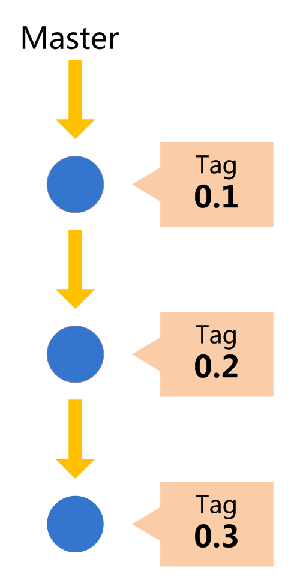
Git主分支的名字,默认叫做Master。它是自动建立的,版本库初始化以后,默认就是在主分支在进行开发。
2、开发分支Develop
主分支只用来分布重大版本,日常开发应该在另一条分支上完成。我们把开发用的分支,叫做Develop。
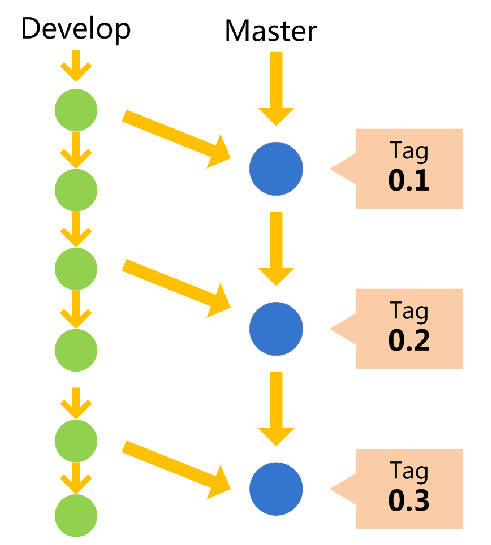
这个分支可以用来生成代码的最新隔夜版本(nightly)。如果想正式对外发布,就在Master分支上,对Develop分支进行"合并"(merge)。
1.Git创建Develop分支的命令: git checkout -b develop master 2.将Develop分支发布到Master分支的命令: # 切换到Master分支 git checkout master # 对Develop分支进行合并 git merge --no-ff develop
上一条命令的--no-ff参数是什么意思。默认情况下,Git执行"快进式合并"(fast-farward merge),会直接将Master分支指向Develop分支。
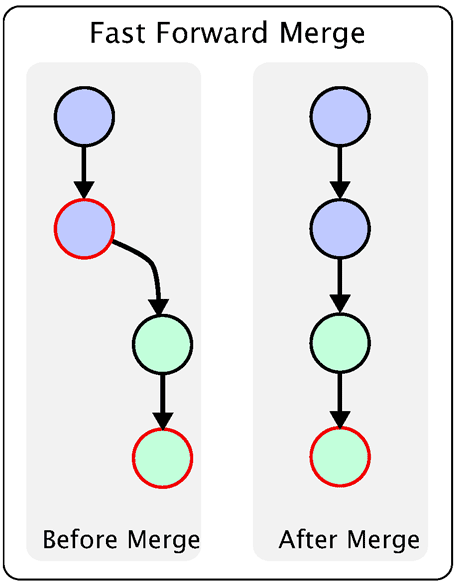
使用--no-ff参数后,会执行正常合并,在Master分支上生成一个新节点。为了保证版本演进的清晰,我们希望采用这种做法。
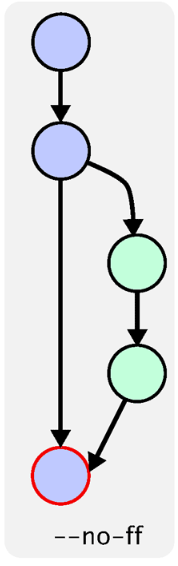
3、临时性分支
前面讲到版本库的两条主要分支:Master和Develop。前者用于正式发布,后者用于日常开发。其实,常设分支只需要这两条就够了,不需要其他了。
但是,除了常设分支以外,还有一些临时性分支,用于应对一些特定目的的版本开发。临时性分支主要有三种:
- * 功能(feature)分支
- * 预发布(release)分支
- * 修补bug(fixbug)分支
这三种分支都属于临时性需要,使用完以后,应该删除,使得代码库的常设分支始终只有Master和Develop。
4、 功能分支
第一种是功能分支,它是为了开发某种特定功能,从Develop分支上面分出来的。开发完成后,要再并入Develop。
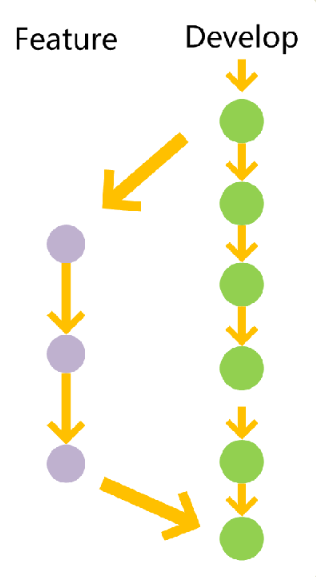
功能分支的名字,可以采用feature-*的形式命名。
创建一个功能分支: git checkout -b feature-x develop 开发完成后,将功能分支合并到develop分支: git checkout develop git merge --no-ff feature-x 删除feature分支: git branch -d feature-x
5、预发布分支
第二种是预发布分支,它是指发布正式版本之前(即合并到Master分支之前),我们可能需要有一个预发布的版本进行测试。
预发布分支是从Develop分支上面分出来的,预发布结束以后,必须合并进Develop和Master分支。它的命名,可以采用release-*的形式。
创建一个预发布分支: git checkout -b release-1.2 develop 确认没有问题后,合并到master分支: git checkout master git merge --no-ff release-1.2 对合并生成的新节点,做一个标签 git tag -a 1.2 再合并到develop分支: git checkout develop git merge --no-ff release-1.2 最后,删除预发布分支: git branch -d release-1.2
6、修补bug分支
最后一种是修补bug分支。软件正式发布以后,难免会出现bug。这时就需要创建一个分支,进行bug修补。
修补bug分支是从Master分支上面分出来的。修补结束以后,再合并进Master和Develop分支。它的命名,可以采用fixbug-*的形式。
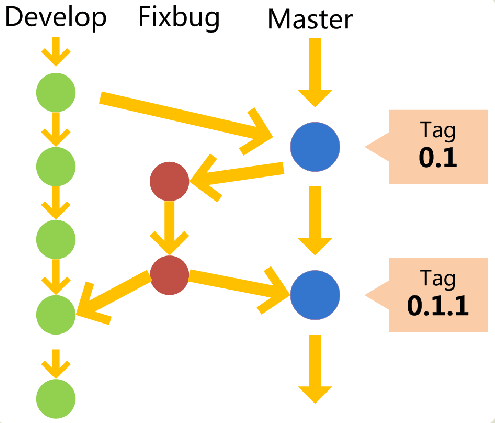
创建一个修补bug分支: git checkout -b fixbug-0.1 master 修补结束后,合并到master分支: git checkout master git merge --no-ff fixbug-0.1 git tag -a 0.1.1 再合并到develop分支: git checkout develop git merge --no-ff fixbug-0.1 最后,删除"修补bug分支": git branch -d fixbug-0.1